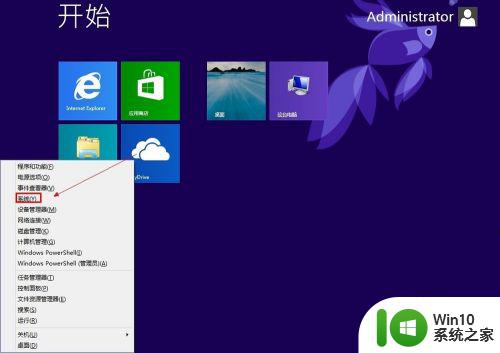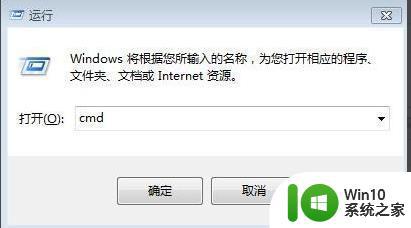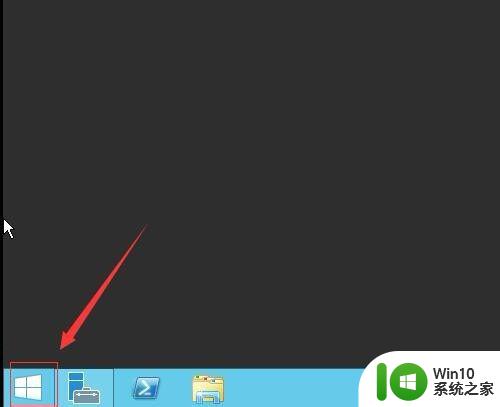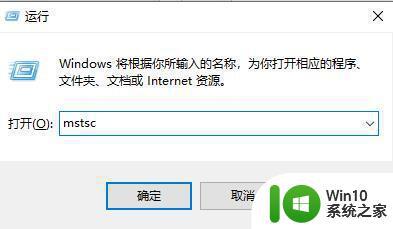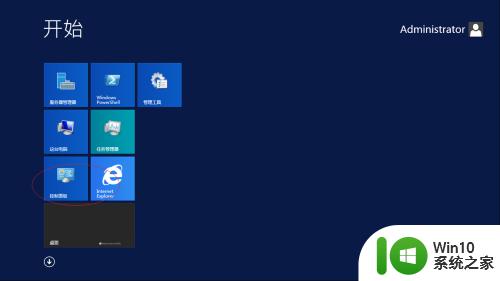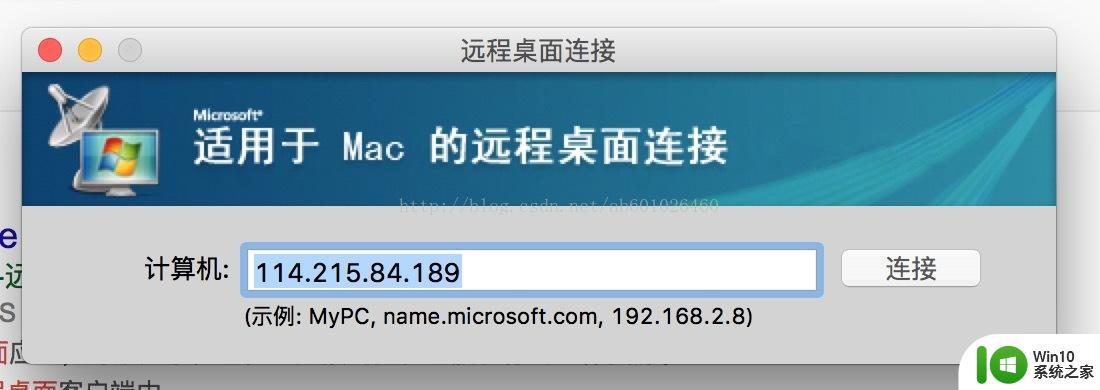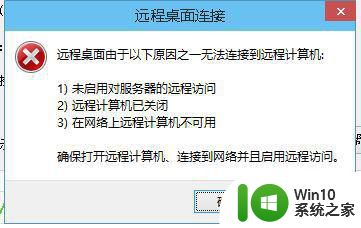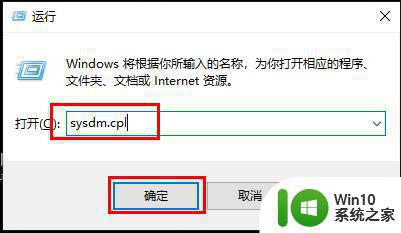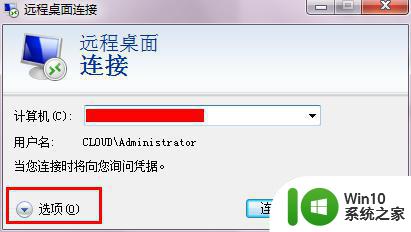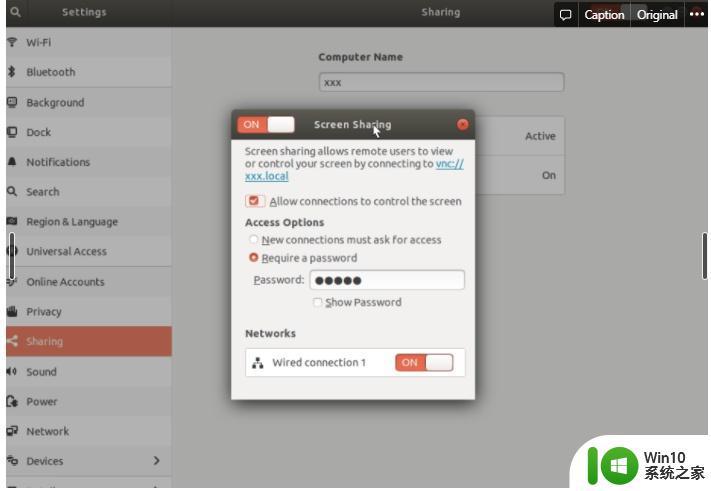win8远程桌面功能的开启方法 win8远程桌面连接在哪里打开
更新时间:2023-04-20 16:04:36作者:zheng
有些用户在使用win8的时候想要开启远程桌面管理功能,但是不知道在哪里开启,今天小编给大家带来win8远程桌面功能的开启方法,有遇到这个问题的朋友,跟着小编一起来操作吧。
具体方法:
1.组合键WIN+Q(窗口键+Q) 打开metro 应用搜索
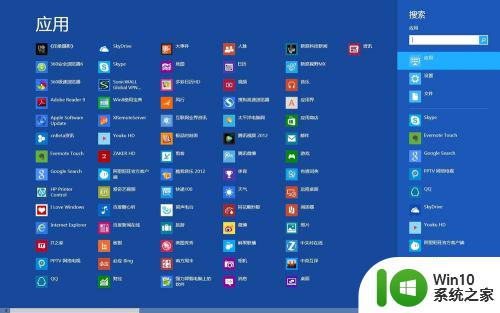
2.在搜索框里输入 远程桌面连接
然后在左边就可以看到远程桌面连接 点击打开即可
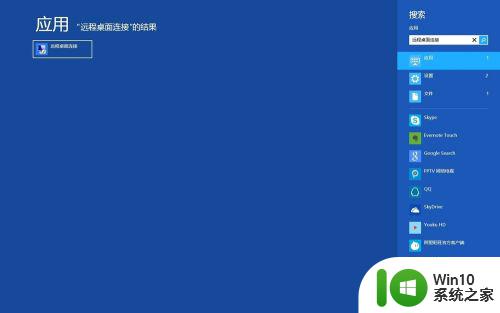
方法二:
1、打开应用商店,然后组合键WIN+C,在跳出的侧边栏中选择搜索
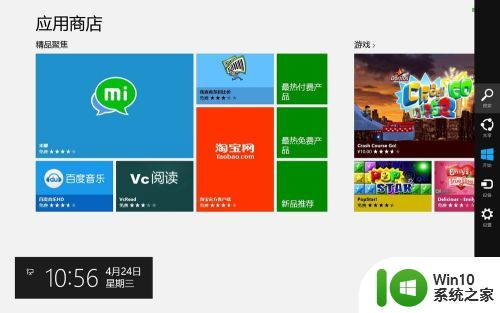
2、在跳出的搜索栏中 输入远程桌面,然后点击搜索
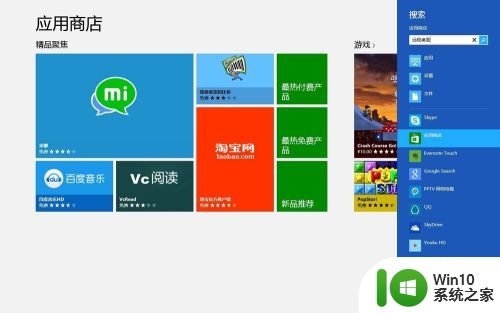
3、我们可以看到搜索结果 点开远程桌面安装即可
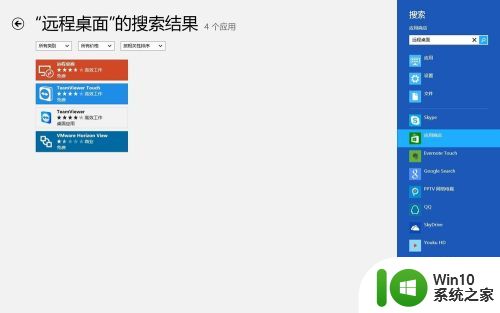
4、然后我们就可以在开始屏幕 看到远程桌面,选择打开即可
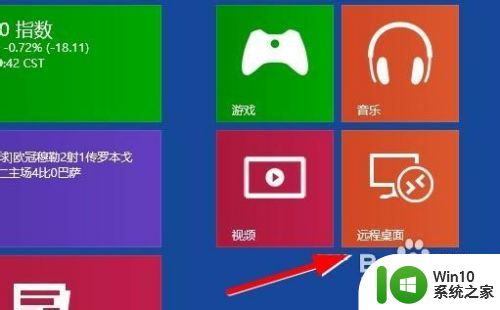
以上就是win8远程桌面功能的开启方法的全部内容,有出现这种现象的小伙伴不妨根据小编的方法来解决吧,希望能够对大家有所帮助。